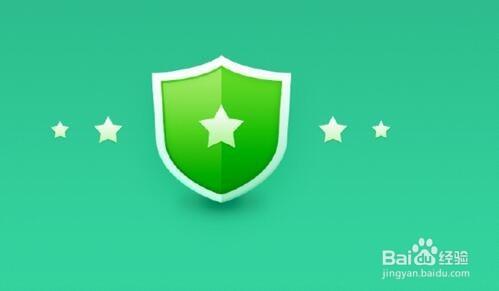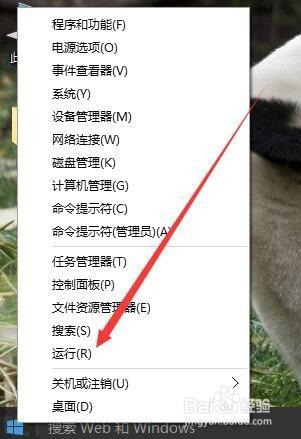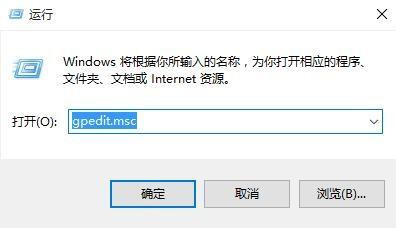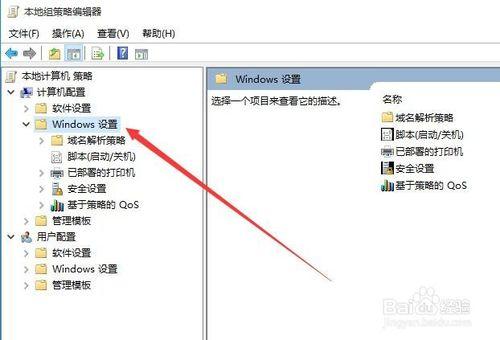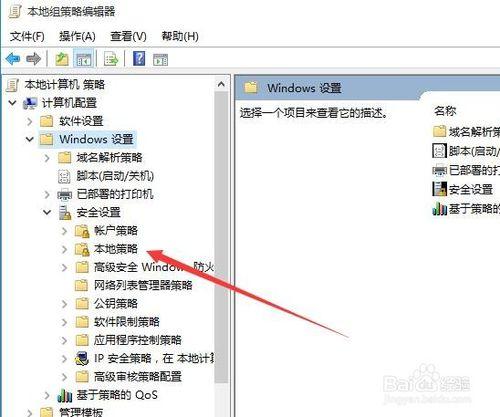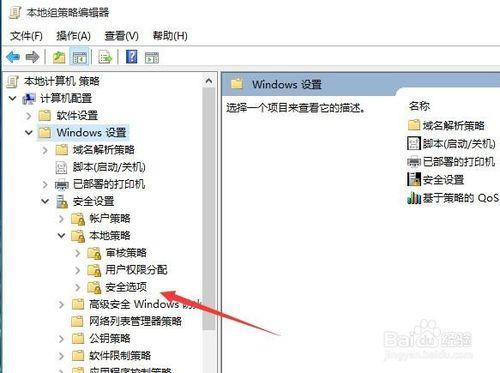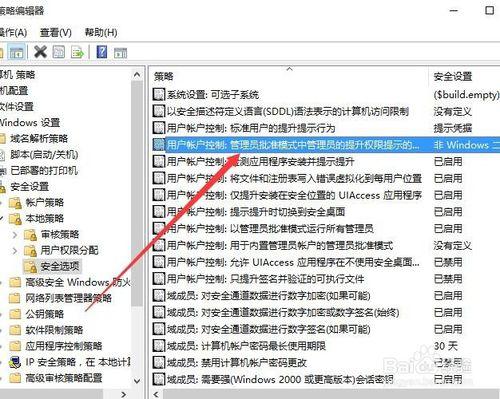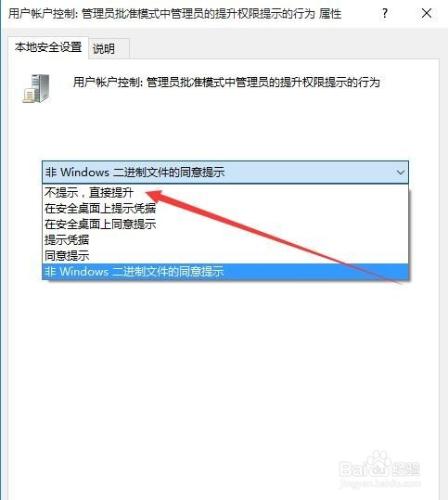UAC是使用者賬戶控制的簡稱,他為我們的系統安全提供了保障,不過有時候在執行一些軟體的時候,總是會有安全提示,非常麻煩。那麼怎麼樣關閉Windows10的UAC功能呢,下面我們就來看一下。
工具/原料
Windows10系統
方法/步驟
在Windows10系統桌面右鍵點選開始選單,然後在彈出的選單中選擇“執行”選單項
在開啟的執行對話方塊中輸入命令gpedit.msc,開啟組策略編輯器
在開啟的本地組策略編輯器中點選左側的本地計算機策略/計算機配置/Windows設定選單
然後在開啟的下拉選單中選擇“本地策略”選單項
接著在下拉選單中點選“安全選項”選單項
這時在右側視窗中找到“使用者帳戶控制:管理員批准模式中管理員的提升許可權提示的行為”一項
雙擊上面找到的專案,開啟該專案的屬性視窗,然後在下拉選單中選擇“不提示,直接提升”選單項,最後點選確定按鈕。這樣以後再執行軟體的時候,就不會再有使用者控制的提示了。
注意事項
此經驗文章中的圖文皆由 lqlxhua 獨立編撰,並首發於,如要轉載,請留出處。